دهکده دانش و فناوری با تمرکز بر فناوری های نو برای رشد و توسعه کسب و کارها راه حلهای نرم افزاری با صرفه اقتصادی ارائه می کند.
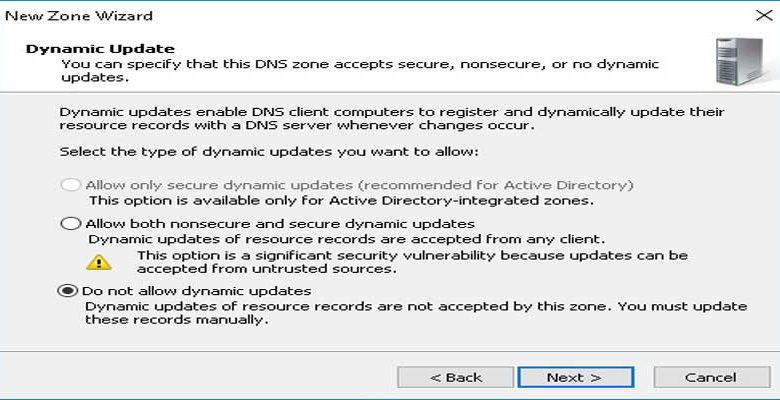
[ad_1]
اتصال دامنه به ویندوز سرور ساده است، در این مقاله نحوه اتصال Domain Name به Windows Server 2008/2012/2016/2019 را به صورت تصویری به شما عزیزان آموزش خواهیم داد، همراه داتیس نتورک باشید.
اگر علاقه مند به متصل کردن دامین به سرور با سیستم عامل ویندوز سرور 2008/2012/2016/2019 هستید نگران نباشید زیرا در این مقاله قصد داریم به این موضوع بپردازیم.
متصل کردن Domain به Windows Server می تواند کاربرد های فراوانی داشته باشد.
اولین موردی که شما جهت اتصال دامنه به DNS در ویندوز سرور باید انجام داده باشید نصب DNS بر روی ویندوز سرور است و اگر تا به الان این مورد را انجام نداده اید ، حتما از آموزش نصب DNS سرور در ویندوز سرور استفاده کنید و سپس اقدام به متصل کردن دامنه به DNS کنید.
به طور کلی اگر شما بخواهید DNS سروری اختصاصی را راه اندازی کنید که بتوانید آن را مدیریت و کنترل کنید باید پس از نصب DNS بر روی ویندوز سرور خود ، دامنه را از طریق ایجاد یک Zone به آن متصل کنید.
همچنین باید به این نکته دقت داشته باشید که برای اتصال چند دامنه به DNS Server نیاز است که برای هر دامنه یک Zone جدید و جداگانه ساخته شود.
در ادامه این مقاله نحوه اتصال دامنه به ویندوز سرور را به صورت تصویری به شما عزیزان آموزش خواهیم داد، همراه داتیس نتورک باشید.
برای شروع ابتدا از طریق قسمت سرچ یا از طریق منو Start ویندوز پنجره DNS Manager را باز کنید.
از طریق ستون سمت چپ و بر روی زیر گزینه Forward Lookup Zone کلیک راست کنید.
سپس گزینه New Zone را انتخاب کنید.
در پنجره New Zone Wizard و مرحله Zone Type حالت Primary Zone را انتخاب کنید.
سپس بر روی گزینه Next کلیک کنید تا به مرحله بعدی بروید.
در مرحله Zone Name و در کادر مربوط باید نام دامنه مورد نظر خود را وارد کنید.
سپس بر روی گزینه Next کلیک کنید.
در مرحله Zone File حالت Create a new file with this file name را انتخاب کنید.
سپس در کادر نیز نام فایل Zone را وارد کنید و گزینه Next را انتخاب کنید.
در مرحله Dynamic Update حالت Do not allow Dynamic updates را انتخاب کنید.
سپس گزینه Next را انتخاب کنید.
در نهایت نیز بر روی گزینه Finish کلیک کنید تا Zone ساخته شود.
پس از ساخته شدن Zone باید Name Server ها را در DNS ویندوز سرور از طریق New Host A تنظیم کنیم که در ادامه به آن می پردازیم.
در پنجره DNS Manager بر روی Zone که پیش از آن ساختیم کلیک کنید.
سپس در کادر سمت راست صفحه راست کلیک کنید.
سپس گزینه New Host را انتخاب کنید.
در پنجره باز شده در کادر اول که Host می باشد ns1 را تایپ کنید و در کادر دوم که FQDN می باشد باید آدرسی به شکل ns1.yourdomain.com وجود داشته باشد.
در کادر سوم نیز IP Address سرور خود را وارد کنید.
در نهایت گزینه OK را انتخاب کنید.
برای ns2 یا تعداد بیشتری ns نیز همین مراحل را دوباره تکرار کنید و به جای کلمه ns1 این دفعه ns2 را وارد کنید.
حال باید دوباره در پنجره DNS Manager بر روی Zone که ساختیم راست کلیک کرده و گزینه Properties را انتخاب کنید.
به تب SOA یا همان Start Of Authority بروید.
سپس در کادر Primary server آدرس ns1 را وارد کنید.
در نهایت بر روی Apply کلیک کنید.
سپس در همین قسمت به تب Name Server بروید و در صورتی که در کادر Name Servers از پیش NS وجود دارد آن را انتخاب و با استفاده از گزینه Remove آن را حذف کنید.
روی گزینه Add کلیک کرده و در کادر FQDN باید آدرس Name Server اول یا ns1 را وارد کنید.
در قسمت IP Address of this NS record نیز باید IP Address سرور را وارد کنید.
در نهایت گزینه OK را انتخاب کنید و برای ns2 همین مراحل را انجام دهید.
پس از این شما باید Name Server هایی که ایجاد کرده اید را در پنل دامنه خود تنظیم کنید.
امیدواریم مقاله آموزش اتصال Domain به ویندوز سرور برای شما عزیزان مفید بوده باشد.
داتیس نتورک را در شبکه های اجتماعی دنبال کنید.
[ad_2]
Source link
رشد هر کسب و کاری دست یافتنی است، شروع با یک قدم به جلو … دیتکو همراه شماست.